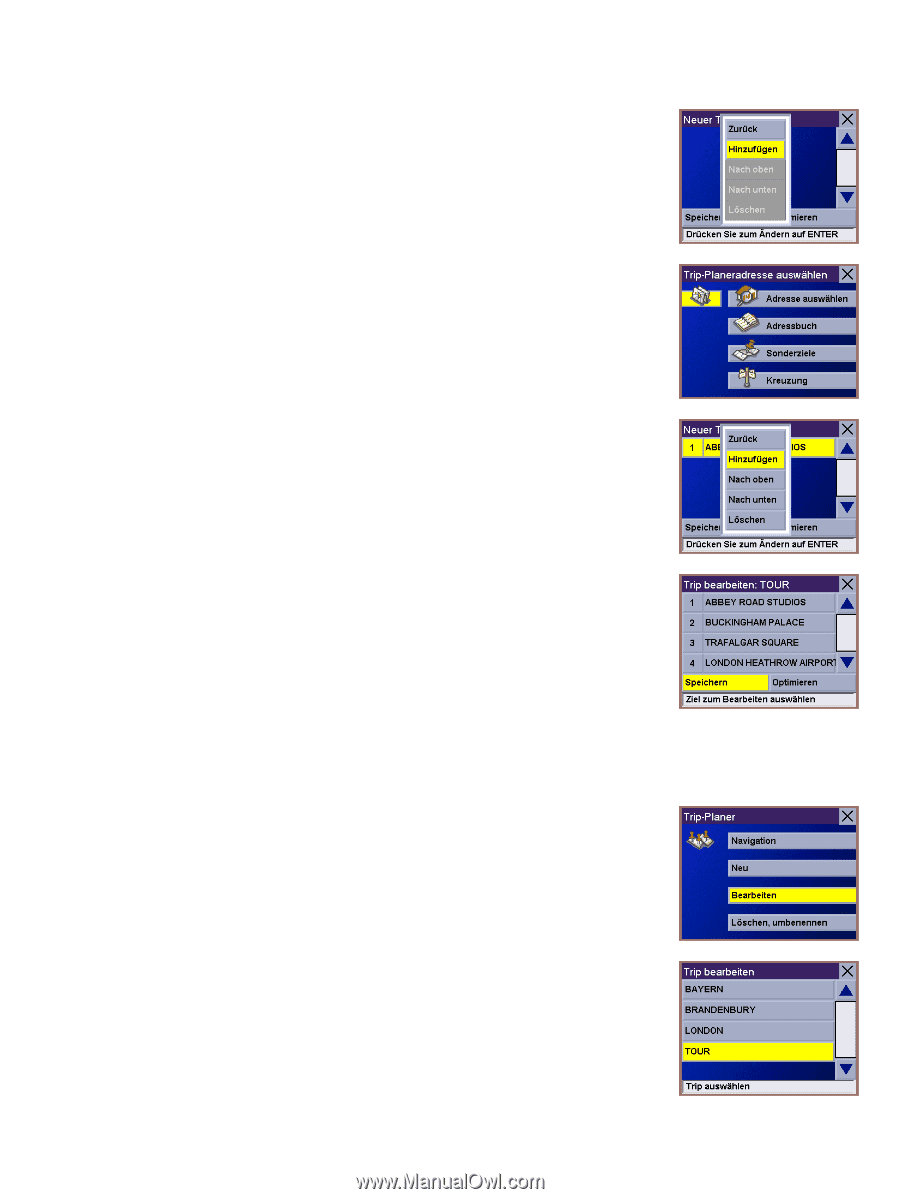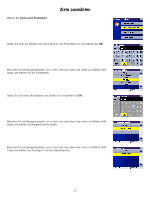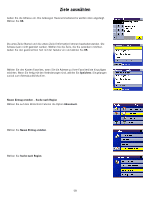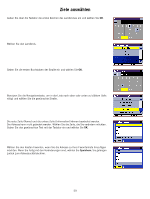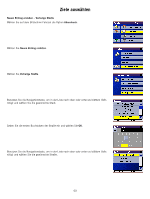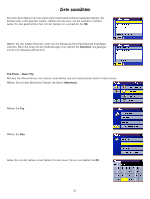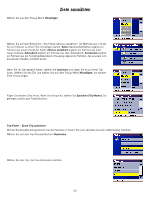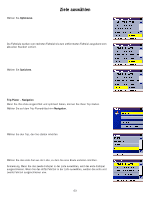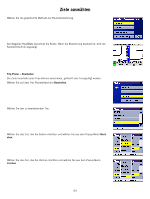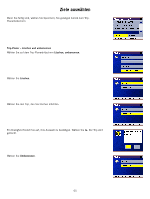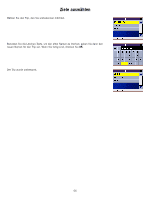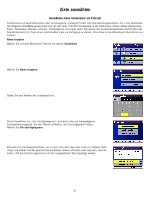Magellan RoadMate 760 Manual - German - Page 72
Trip-Planer - Einen Trip optimieren, hinzu. Wählen Sie das Ziel und wählen Sie aus dem Popup-Menü
 |
UPC - 763357111163
View all Magellan RoadMate 760 manuals
Add to My Manuals
Save this manual to your list of manuals |
Page 72 highlights
Ziele auswählen Wählen Sie aus dem Popup-Menü Hinzufügen. Wählen Sie auf dem Bildschirm „Trip-Planer-Adresse auswählen" die Methode aus, mit der Sie ein Fahrziel zu Ihrem Trip hinzufügen wollen: Karte (Kartenschaltfläche) ergänzt ein Fahrziel aus einem Punkt der Karte; Adresse auswählen ergänzt ein Fahrziel aus einer neuen Adresse; Adressbuch ergänzt ein Fahrziel aus dem Adressbuch; Sonderziele ergänzt ein Fahrziel aus der Sonderzieldatenbank. Kreuzung ergänzt ein Fahrziel, das aus zwei sich kreuzenden Straßen ermittelt wurde. Wenn Sie Ihr Ziel gewählt haben, wählen Sie Speichern und fügen Sie es zu Ihrem Trip hinzu. Wählen Sie das Ziel und wählen Sie aus dem Popup-Menü Hinzufügen, um weitere Ziele hinzuzufügen. Fügen Sie weitere Ziele hinzu. Wenn Sie fertig sind, wählen Sie Speichern [Trip-Name]; Sie gelangen zurück zum Tripbildschirm. Trip-Planer - Einen Trip optimieren Mit der Routenoptimierung können Sie die Fahrziele in Ihrem Trip vom nächsten bis zum entferntesten sortieren. Wählen Sie auf dem Trip-Planerbildschirm Bearbeiten. Wählen Sie den Trip, den Sie optimieren möchten. 62